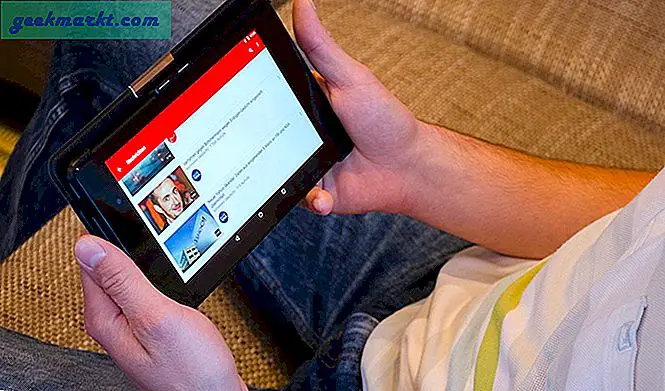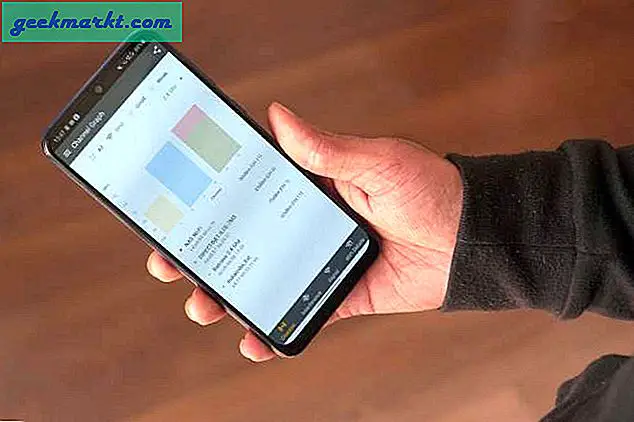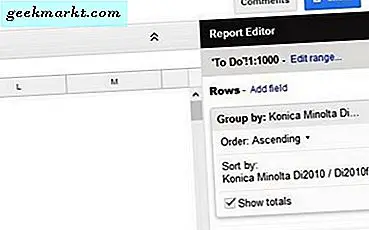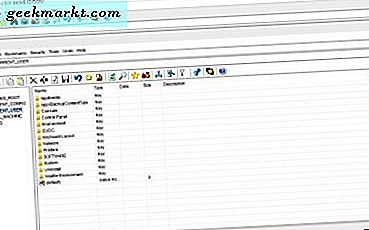
Registry Editor là một công cụ Windows bị bỏ qua. Với điều đó, bạn có thể chỉnh sửa registry để tùy chỉnh Windows theo nhiều cách. Ví dụ, hướng dẫn TechJunkie này đã cho bạn biết cách bạn có thể thêm các lối tắt trang web và phần mềm mới vào trình đơn ngữ cảnh của Windows 10 với Trình chỉnh sửa đăng ký. Registry Editor không có nhiều tùy chọn, nhưng bạn có thể thêm một số trình chỉnh sửa đăng ký của bên thứ ba thay thế cho Windows 10.
Trình đăng ký Trình quản lý Registry của Nhà đăng ký
Đầu tiên, bạn có thể thêm Registrar Registry Manager vào Windows 10. Đây là một trình soạn thảo registry có phần mềm miễn phí Home Edition và một phiên bản chuyên nghiệp. Mở trang Softpedia này và nhấp vào Tải xuống để lưu trình hướng dẫn thiết lập. Thêm phần mềm vào Windows 10 bằng trình hướng dẫn cài đặt và mở cửa sổ của nó như bên dưới.

Cửa sổ Registrar Registry Manager không có một, nhưng hai thanh công cụ trên đó. Điều này có nghĩa là nó gói gọn trong một vài tùy chọn hơn so với những gì bạn sẽ tìm thấy trong Windows 10 Registry Editor. Bạn có thể duyệt registry tương tự như trong Registry Editor mặc định bằng cách mở các khóa gốc trên ngăn bên trái và sau đó chỉnh sửa chúng bằng cách kích chuột phải vào các mục đăng ký tương ứng của chúng ở bên phải.
Tuy nhiên, Registrar Registry Manager cũng bao gồm một thanh địa chỉ ở trên cùng. Điều này có nghĩa là bạn có thể chuyển thẳng đến một khóa registry bằng cách nhập nó vào thanh địa chỉ. Ví dụ: thử nhập 'HKEY_LOCAL_MACHINE \ Software \ Microsoft \ Windows' vào thanh địa chỉ và nhấn Return. Sau đó, nó sẽ mở khóa con của Windows trong cửa sổ trình soạn thảo.
Tab là một thứ khác mà Registrar Registry Manager bao gồm bạn sẽ không tìm thấy trong Registry Editor. Như vậy, bạn có thể mở khóa đăng ký trong nhiều tab. Nhấp chuột phải vào khóa đăng ký và sau đó chọn Mở trong cửa sổ mới để mở một tab riêng biệt như được hiển thị trong ảnh chụp màn hình ngay bên dưới. Do đó, bạn có thể mở nhiều khóa đăng ký một cách hiệu quả trong cùng một cửa sổ với các tab đó. Nhấp chuột phải vào tab và chọn Đóng tab để đóng tab đó.

Hơn nữa, Registrar Registry Manager cũng bao gồm các tùy chọn bookmark, có thể có ích. Vì vậy, bạn có thể lưu các khóa registry vào Trình chỉnh sửa dấu trang để truy cập nhanh hơn. Để đánh dấu một khóa registry, chọn nó và sau đó nhấn nút Bookmark trên thanh công cụ bên dưới thanh địa chỉ. Điều đó sẽ mở cửa sổ bên dưới, từ đó bạn có thể nhập chi tiết dấu trang của khóa đăng ký. Nhấn Apply và OK để lưu bookmark và đóng cửa sổ.

Sau đó nhấn nút Dấu trang trên thanh công cụ trên cùng. Điều đó sẽ mở ra một tab Bookmarks trong đó bao gồm tất cả các khóa registry đã lưu của bạn. Nhấp vào một khóa ở đó để mở nó trong cửa sổ trình soạn thảo.
Đó chỉ là một số tùy chọn tiện lợi trong Registrar Registry Manager. Nó cũng có các tiện ích Advanced Compare, File reference, defrag và Registry sao lưu và khôi phục trên thanh công cụ và menu Tools.
Aezay Registry Commander
Aezay Registry Commander là một lựa chọn tốt cho Registry Editor. Điều này sẽ hiển thị các khóa registry như các thư mục trong cùng một cửa sổ. Như vậy, nó không bao gồm một khung bên trái để duyệt các khóa bằng. Bạn có thể thêm nó vào Windows 10 từ trang Softpedia của nó giống với Registry Editor của Registry Manager.

Khi bạn đã mở cửa sổ Aezay Registry Commander ở trên, bạn có thể duyệt qua registry bằng cách nhấn vào các thư mục. Bạn có thể quay lại bằng cách nhấp vào mũi tên lên ở đầu thư mục.
Khung bên trái bị thiếu không tăng cường điều hướng, nhưng tùy chọn Jump to key của nó có ích. Ví dụ: giả sử bạn sẽ khôi phục đồng hồ cũ trong Windows 10 như được đề cập trong bài đăng này. Để làm điều đó bạn có thể nhấn phím tắt Ctrl + G để mở cửa sổ bên dưới. Sau đó nhập 'HKEY_LOCAL_MACHINE \ Software \ Microsoft \ Windows \ CurrentVersion \ ImmersiveShell' vào hộp văn bản đó và nhấn OK . Điều đó sẽ mở khóa UseActionCenterExperience mà bạn cần chỉnh sửa.

Trực quan trình chỉnh sửa đăng ký này là một số khởi hành từ Windows 10, và nó bao gồm nhiều tùy chọn tùy chỉnh. Bạn có thể nhấp vào Tùy chọn > Cấu hình để mở cửa sổ được hiển thị ngay bên dưới. Sau đó nhấp vào tab Visual để tiếp tục tùy chỉnh màu nền và phông chữ trên cửa sổ. Nếu bạn chọn Thay đổi phông chữ, bạn có thể chọn nhiều tùy chọn định dạng phông chữ và văn bản thay thế cho cửa sổ Aezay Registry Commander. Nhấp vào Áp dụng và OK để lưu cài đặt đã chọn.

Thêm vào đó bạn có thể lưu các dấu kiểm khóa trong Aezay Registry Commander. Nhấp chuột phải vào thư mục đăng ký và chọn Bookmark từ trình đơn ngữ cảnh để lưu khóa đăng ký vào Dấu trang của người dùng. Sau đó nhấn F9 để mở User Bookmarks ở dưới cùng của cửa sổ như dưới đây.

Trình chỉnh sửa RegmagiK
RegmagiK là một trình soạn thảo registry tương thích với Windows 10. Giao diện người dùng của nó gần giống với Registry Editor trong Windows 10 hơn so với cửa sổ Aezay Registry Commander. Tuy nhiên, nó vẫn bao gồm một số lượng tốt các cải tiến; và bạn có thể lưu Zip của nó vào Windows 10 từ trang Softpedia này. Vì nó là một ứng dụng di động, bạn có thể mở cửa sổ của nó bên dưới từ Zip nén.

Thanh địa chỉ RegimagiK tăng cường điều hướng của trình soạn thảo. Ở đó bạn có thể nhập vào các đường dẫn khóa registry để tìm chúng nhanh hơn. Ngoài ra, bạn có thể chọn Go > To Key để mở hộp văn bản Đi tới hoạt động giống với thanh địa chỉ. Bạn cũng có thể nhảy qua lại thông qua sổ đăng ký bằng các nút Quay lại và Chuyển tiếp trên thanh công cụ.
RegimagiK cũng bao gồm tùy chọn đánh dấu vô giá để lưu các khóa registry để truy cập nhanh hơn. Chọn một phím trong cửa sổ và nhấn nút Dấu trang mới trên thanh công cụ. Điều đó mở ra một cửa sổ nơi bạn có thể nhập tiêu đề cho dấu trang và lưu nó. Sau đó nhấp vào Dấu trang trên thanh trình đơn và chọn khóa sổ đăng ký được đánh dấu từ trình đơn.

Phần mềm này cũng cho phép bạn thêm các phím tắt đăng ký vào màn hình nền. Để làm như vậy, bấm chuột trái vào một khóa sổ đăng ký trong cửa sổ và kéo nó lên màn hình nền. Sau đó, mở khóa đăng ký trong RegimagiK bằng cách nhấp vào phím tắt của nó. Lưu ý rằng bạn sẽ cần phải giải nén tập tin Zip của phần mềm và chọn để mở các phím tắt với RegimagiK.
Đó chỉ là ba trong số các lựa chọn thay thế Registry Editor đáng chú ý nhất mà bạn có thể thêm vào Windows 10. Tất cả chúng đều có nhiều tùy chọn và cài đặt mở rộng hơn trình soạn thảo mặc định. Vì vậy, nếu bạn định chỉnh sửa registry để tùy chỉnh Windows 10, bạn nên kiểm tra chúng.